Schakel Quick Start Windows 11 in of uit
Bijgewerkt Januari 2023: Krijg geen foutmeldingen meer en vertraag je systeem met onze optimalisatietool. Haal het nu op - > deze link
- Download en installeer de reparatietool hier.
- Laat het uw computer scannen.
- De tool zal dan repareer je computer.
Windows 11 heeft een functie geïntegreerd die is gemaakt om het opstarten van het besturingssysteem te optimaliseren en het is de Quick Start-functie. Hierdoor kan het opstartproces een aanzienlijke snelheidsverbetering hebben, aangezien het ervoor zorgt dat een kopie van de kernel en andere basiselementen direct op de harde schijf achterblijft.
Quick Start Windows 11 in-of uitschakelen
Stap 1
Om het uit te schakelen, opent u de Windows-terminal als beheerder:
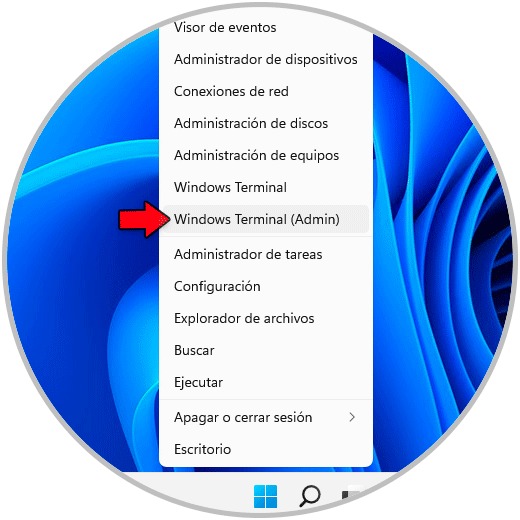
Stap 2
Uitvoeren in de terminal:
Belangrijke opmerkingen:
U kunt nu pc-problemen voorkomen door dit hulpmiddel te gebruiken, zoals bescherming tegen bestandsverlies en malware. Bovendien is het een geweldige manier om uw computer te optimaliseren voor maximale prestaties. Het programma herstelt veelvoorkomende fouten die kunnen optreden op Windows-systemen met gemak - geen noodzaak voor uren van troubleshooting wanneer u de perfecte oplossing binnen handbereik hebt:
- Stap 1: Downloaden PC Reparatie & Optimalisatie Tool (Windows 11, 10, 8, 7, XP, Vista - Microsoft Gold Certified).
- Stap 2: Klik op "Start Scan" om problemen in het Windows register op te sporen die PC problemen zouden kunnen veroorzaken.
- Stap 3: Klik op "Repair All" om alle problemen op te lossen.
powercfg.exe/h op
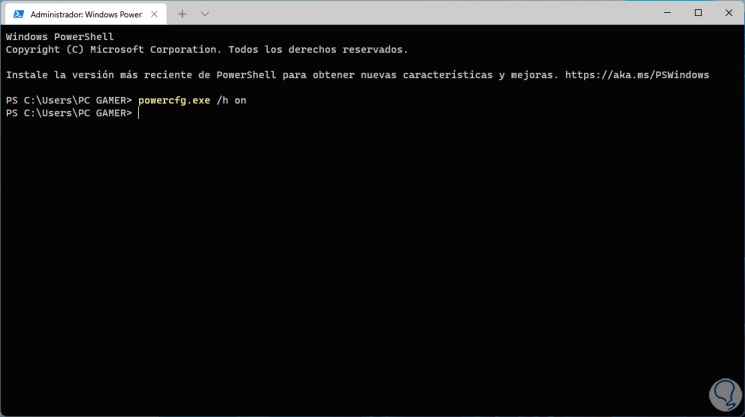
Opmerking
Deze opdracht kan worden uitgevoerd in CMD.
Stap 3
Open nu het Configuratiescherm vanaf Start:
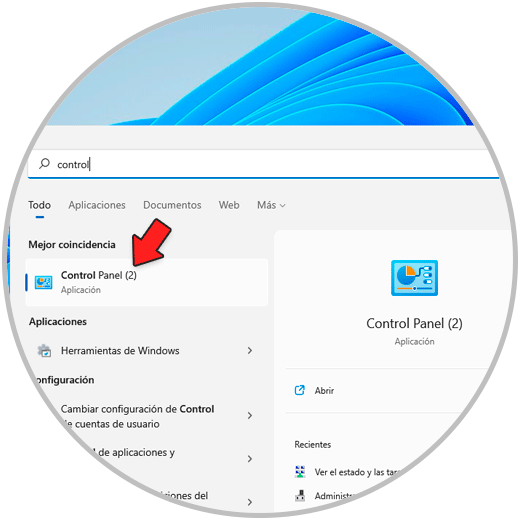
Stap 4
We zullen het volgende zien. Klik op "Hardware en geluid"
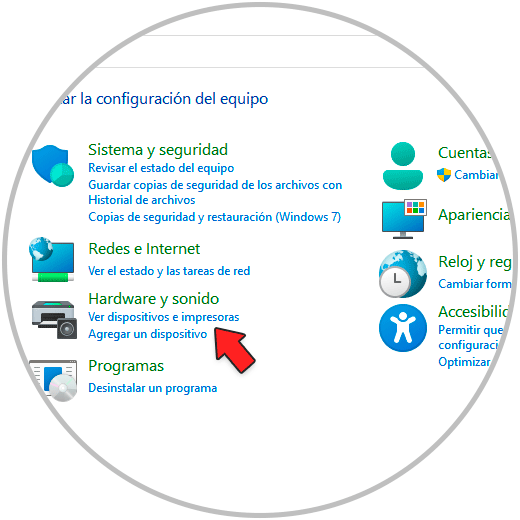
Stap 5
Klik op "Energiebeheer"
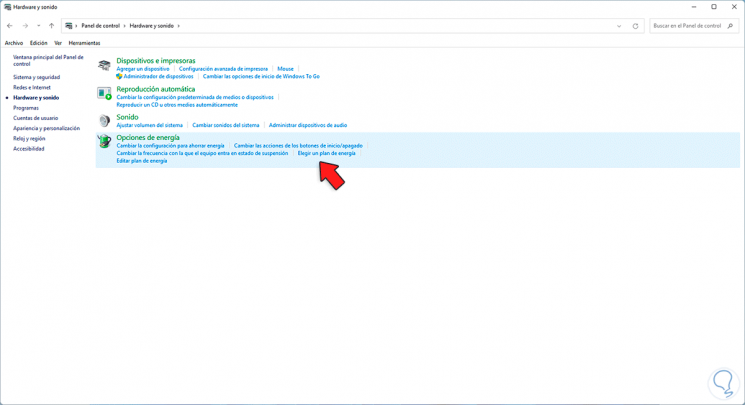
Stap 6
We worden doorgestuurd naar het volgende venster. We klikken op "Kies de actie van de aan/uit-knoppen"
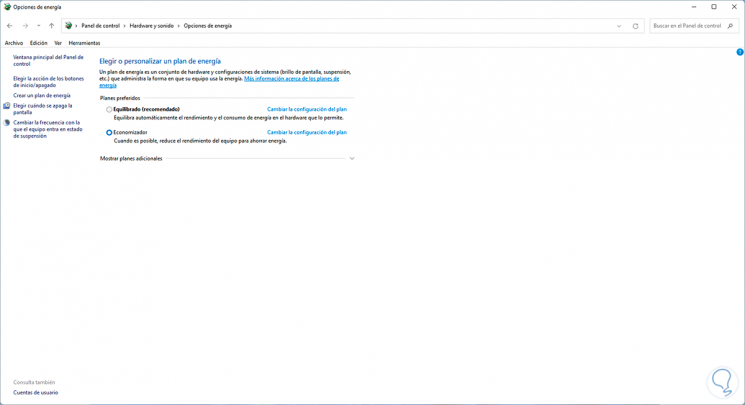
Stap 7
Om de waarden te bewerken, klikt u op "Instellingen wijzigen die momenteel niet beschikbaar zijn":
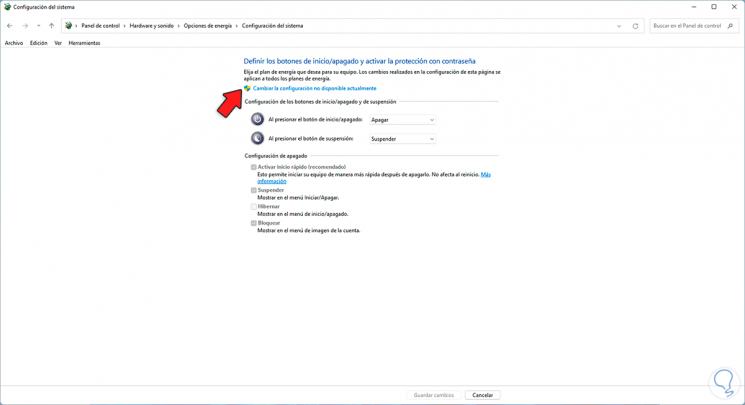
Stap 8
Haal het vinkje weg bij "Snel opstarten inschakelen" en pas de wijzigingen toe.
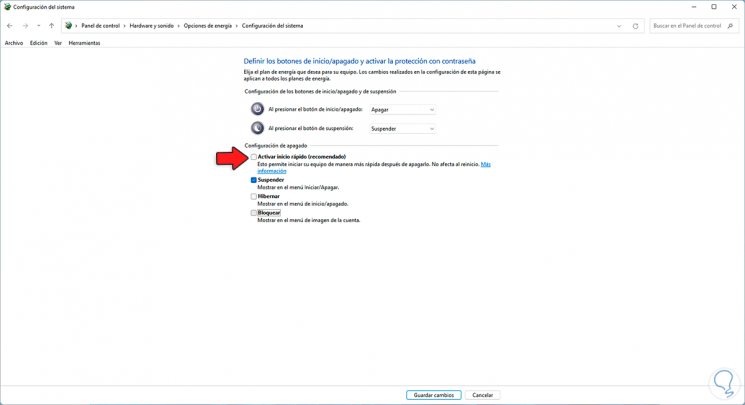
Stap 9
Om het opnieuw te activeren, klik op "Kies de actie van de start/shutdown-knoppen" en klik vervolgens op "Wijzig de instellingen die momenteel niet beschikbaar zijn":
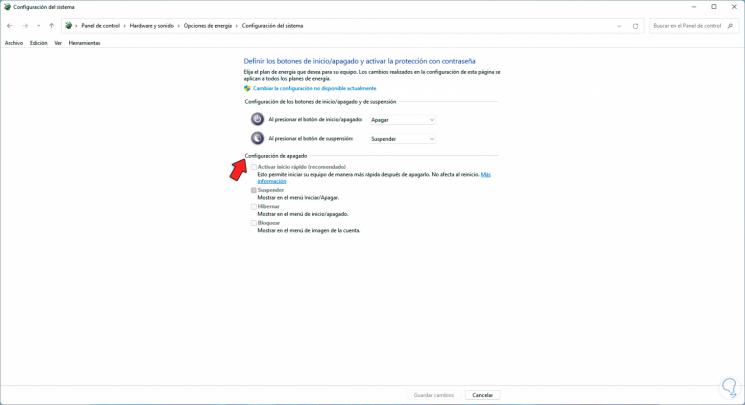
Stap 10
Vink het vakje "Activeer snelle start" aan en pas de wijzigingen toe:
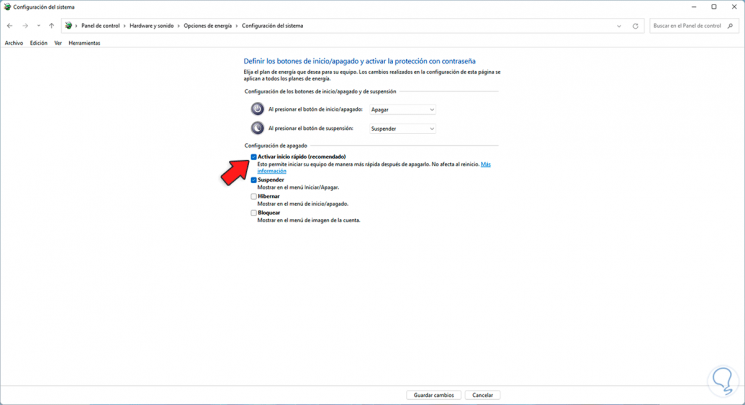
Stap 11
Open tenslotte de Windows-terminal als administrator en voer daar uit:
powercfg.exe/h off
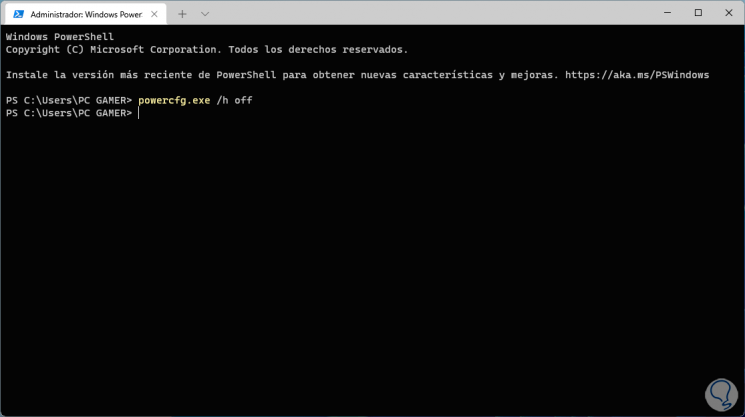
Dit is alles wat we in Windows 11 moeten doen om de Quick Start-functie al dan niet te activeren.

